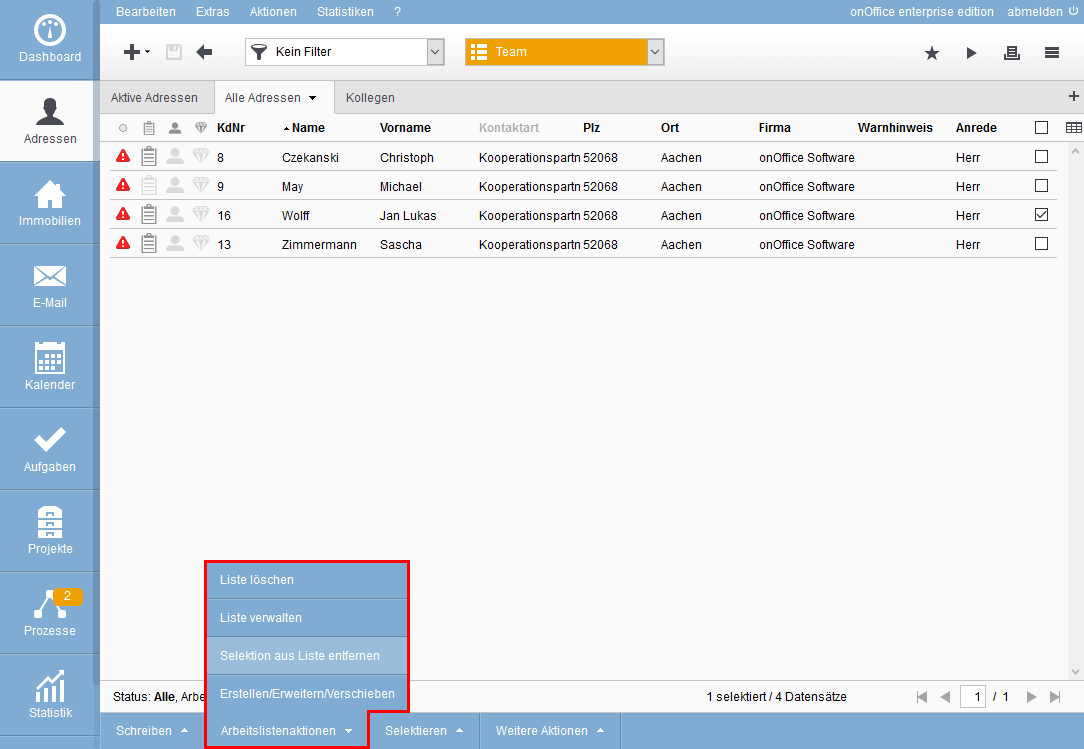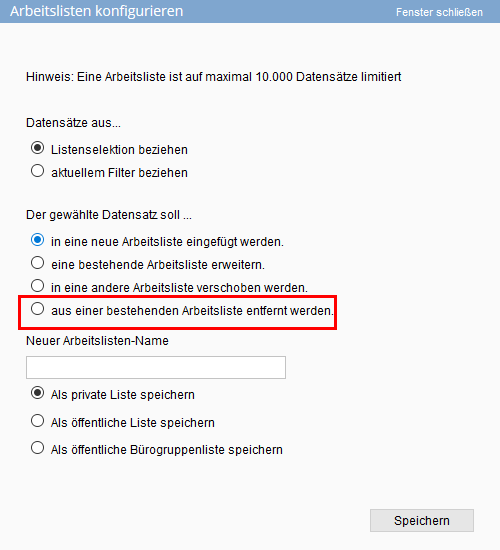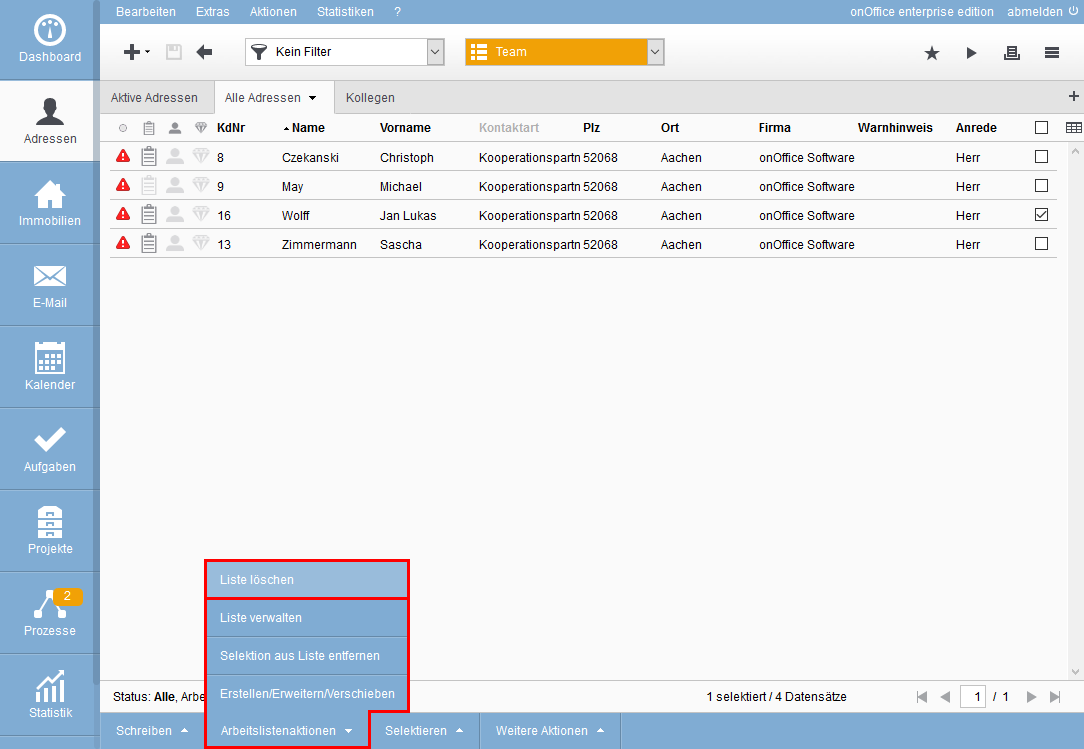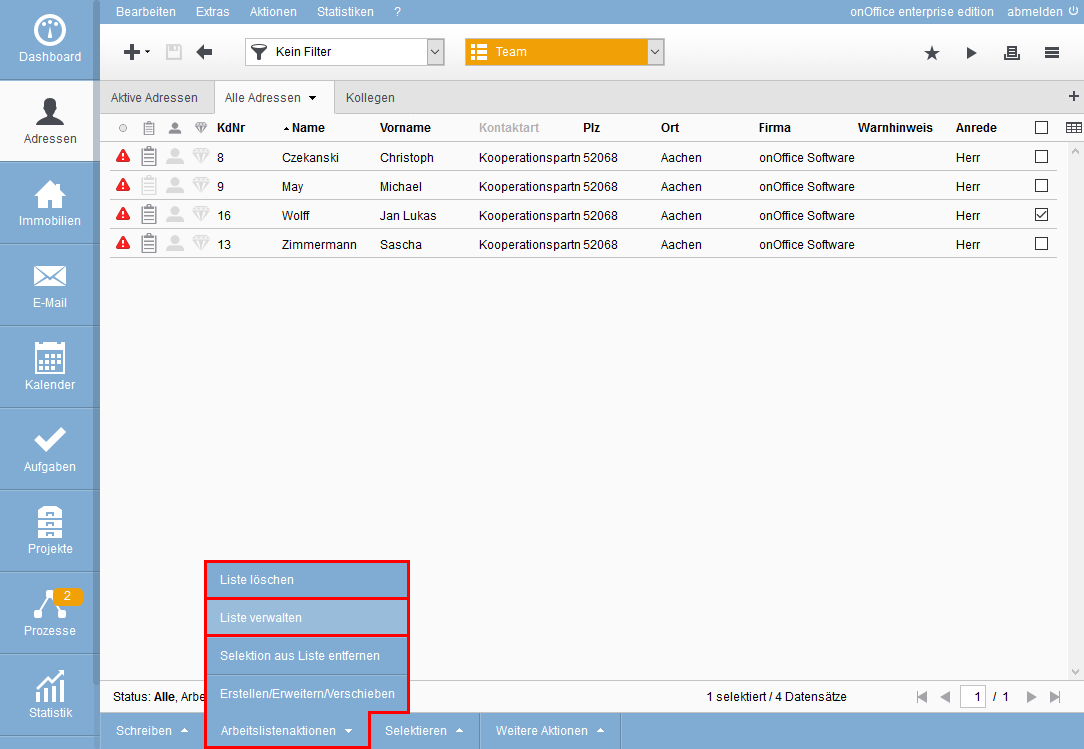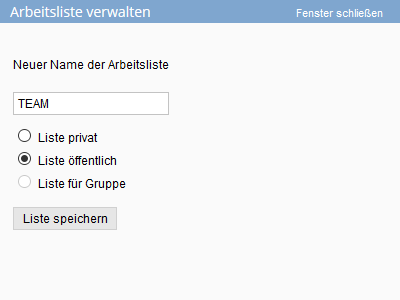You are here: Home / Tutorials / Passo dopo passo / Istruzioni generali / Modifica liste di lavoro

Passo dopo passo
Modifica liste di lavoro
Per rimuovere singoli record di dati dall’elenco, selezionare i record di dati desiderati nell’elenco di lavoro selezionato e selezionare l’opzione “Azioni liste di lavoro” nella parte inferiore della barra delle azioni, quindi il valore “Rimuovi selezione dall’elenco”.
Non cancellare mai i record di dati nella lista di lavoro. Questi dati vengono quindi eliminati e non possono essere ripristinati. La lista di lavoro non contiene duplicati, ma visualizza i record di dati originali.
È anche possibile eliminare singoli record di dati di contatto da una lista di lavoro. A tale scopo, è possibile fare clic su uno o più record di dati di contatto nella lista di lavoro e selezionare l’opzione “Crea/Espandi/Sposta” nella parte inferiore della barra delle azioni sotto “Azioni della lista di lavoro”.
Si apre la stessa finestra di dialogo che si apre quando si crea una lista di lavoro, ma questa volta è possibile impostare “I record di dati selezionati devono… essere rimossi da una lista di lavoro esistente”.
Se si rimuovono uno o più record di dati da una lista di lavoro, i record di dati saranno ancora disponibili e verranno solo eliminati dalla lista di lavoro.
È possibile eliminare un’intera lista di lavoro selezionando l’opzione “Azioni lista di lavoro” nella barra delle azioni e facendo clic sull’opzione “Elimina lista”.
Se si elimina un elenco, i record di dati di contatto in esso contenuti non vengono eliminati, ma viene rimosso solo il nome della lista. I dati originali sono ancora disponibili.
Per gestire la lista di lavoro, fare clic su “Azioni lista di lavoro” nella parte inferiore della barra delle azioni e poi sull’opzione “Gestisci lista di lavoro”. Si aprirà la finestra pop-up sottostante.
Qui è possibile rinominare l’elenco di lavoro e decidere se rilasciare la lista come elenco pubblico o salvarlo come elenco privato o rilasciarlo per i gruppi.
Tutti gli utenti possono selezionare un elenco pubblico, mentre l’elenco privato può essere selezionato solo dall’utente che lo ha impostato come privato. Se si desidera condividere l’elenco con un gruppo, tutti i membri del gruppo possono vederlo.
- Istruzioni amministrazione
- Istruzioni generali
- Creare modelli Word
- Marketplace - Impostare account utente
- Dizionario
- Impostare valori configurazione revoca
- Inviare email di massa
- Memorizzare i file sul server
- Modifica liste di lavoro
- Creare liste di lavoro
- Assegnare un responsabile
- Notifica di assenza
- Filigrana
- Stato e stato esteso
- Immo-Matching
- onOffice-MLS
- Gestione record dei dati di contatto.
- Creare una firma Email

 Introduzione
Introduzione Dashboard
Dashboard Contatti
Contatti Immobili
Immobili Email
Email Calendario
Calendario Compiti
Compiti Cruscotto di monitoraggio acquisizione
Cruscotto di monitoraggio acquisizione Cruscotto di monitoraggio
Cruscotto di monitoraggio Gruppi
Gruppi Intranet
Intranet Invio automatico della brochure
Invio automatico della brochure Manager delle richieste
Manager delle richieste Manager dei processi
Manager dei processi Marketing Box
Marketing Box Modulo multilingue
Modulo multilingue Modulo multi-immobile
Modulo multi-immobile Modulo progetti
Modulo progetti Modulo statistiche
Modulo statistiche PDF presentazione
PDF presentazione Sincronizzazione onOffice
Sincronizzazione onOffice Smart site 2.0
Smart site 2.0 Statistiche immobili e contatti
Statistiche immobili e contatti Tracciamento dell’orario di lavoro
Tracciamento dell’orario di lavoro Vetrina TV
Vetrina TV Accesso rapido
Accesso rapido Aggiornamento di massa
Aggiornamento di massa Calcolo con formule
Calcolo con formule Comunicazione clienti
Comunicazione clienti Contatti da appunti
Contatti da appunti Importazione immobili
Importazione immobili Impostazioni
Impostazioni Link preferiti
Link preferiti Modelli
Modelli Portali
Portali Strumenti esterni
Strumenti esterni Testo rapido
Testo rapido Passo dopo passo
Passo dopo passo